word2010中怎么添加批注
发布时间:2016-11-06 18:44
相关话题
如果您的下属给您提交了一份文档,你需要审阅然后加入批注,具体怎么操作呢?那么下面就由小编给大家分享下word2010中添加批注的技巧,希望能帮助到您。
word2010中添加批注的步骤如下:
步骤一:打开word2010文档,如下图所示。

步骤二:在需要加批注的地方用鼠标选中,作为焦点事件。如下图。
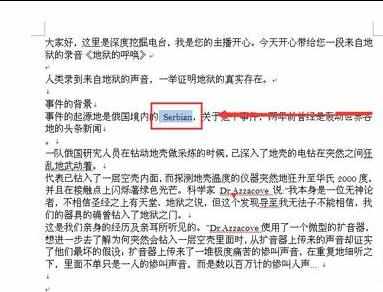
步骤三:在“审阅”的功能区,找到“创建批注”。如下图所示。
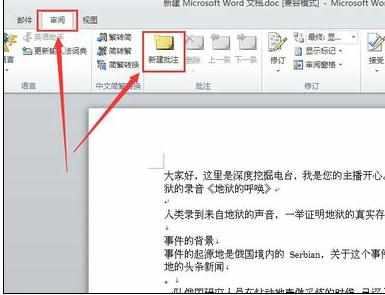
步骤四:点击创建批注后,出现批注栏,如下图所示。
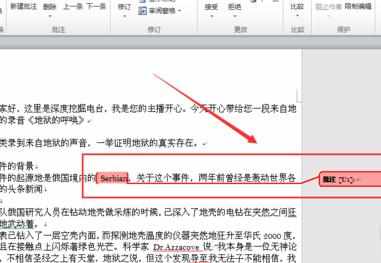
步骤五:在编辑框内,输入编辑内容。
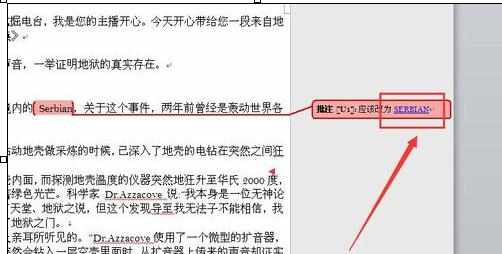

word2010中怎么添加批注的评论条评论